怎么关闭windows10安全 win10安全中心关闭步骤
更新时间:2023-10-10 18:04:34作者:jiang
怎么关闭windows10安全,如今Windows 10作为最新的操作系统版本,备受用户的青睐,有时候我们可能会遇到一些情况,需要临时关闭Windows 10的安全中心。关闭安全中心是为了满足个别用户的需求,比如在进行某些特定操作时,安全中心可能会对其进行干扰。如何正确关闭Windows 10的安全中心呢?在本文中我们将为大家详细介绍一下关闭Windows 10安全中心的步骤,帮助大家解决相关问题。
操作方法:
1.小伙伴们想要将安全中心关闭,首先我们先打开电脑上的Windows设置。方法就是点击电脑左下角的图标后点击倒数第二个【设置】图标。
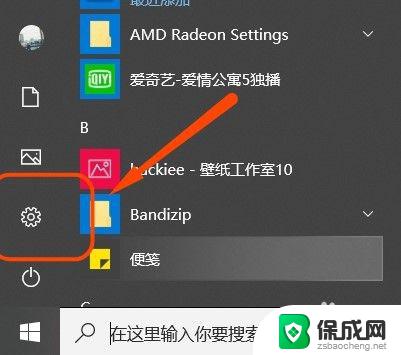
2.这样我们就进入到了Windows设置的主页,然后在众多功能中点击其中的【更新和安全】。接着在页面左侧找到并点击其中的【Windows安全中心】。
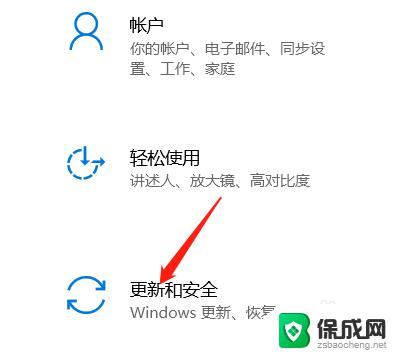
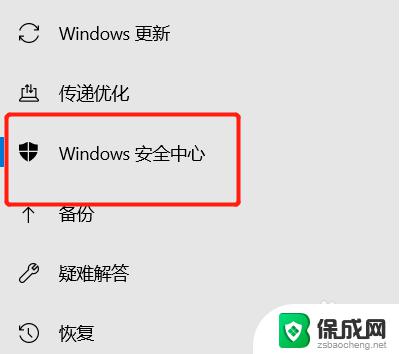
3.接着大家就会发现在页面右侧都是关于电脑上所有的保护区域,所以小编就以【病毒和威胁防护】为例为大家演示应该如何关闭安全保护。
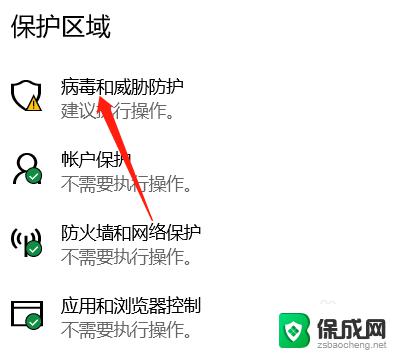
4.点击完之后向下滑动页面找到其中的【管理设置】,点击这个管理设置后小伙伴们就会发现在【实时保护】中是开启。我们就将他关闭掉即可。
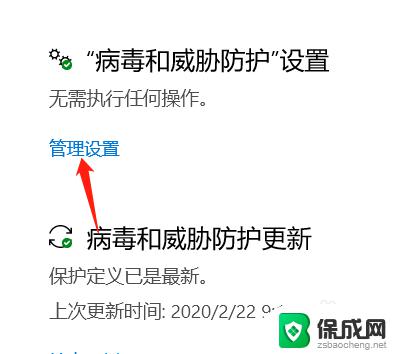
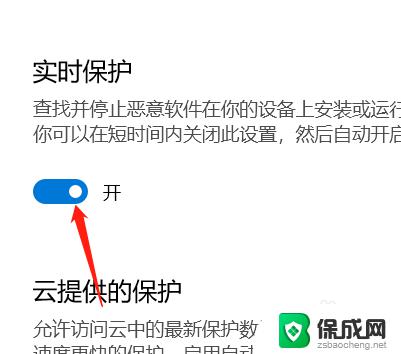
以上就是如何关闭 Windows10 安全的全部内容,需要的用户可以根据小编的步骤进行操作,希望对大家有所帮助。
怎么关闭windows10安全 win10安全中心关闭步骤相关教程
-
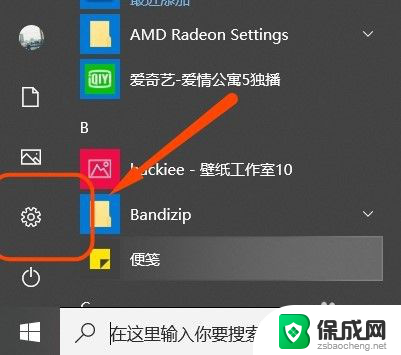 电脑怎么关闭安全中心 win10安全中心关闭设置
电脑怎么关闭安全中心 win10安全中心关闭设置2024-04-14
-
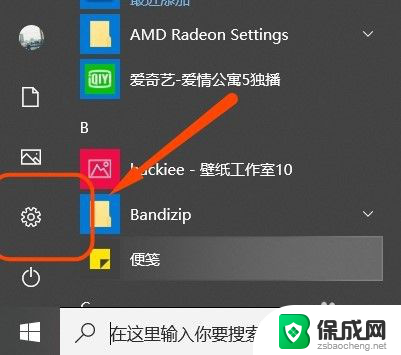 如何关闭电脑安全中心 如何关闭win10安全中心
如何关闭电脑安全中心 如何关闭win10安全中心2023-12-22
-
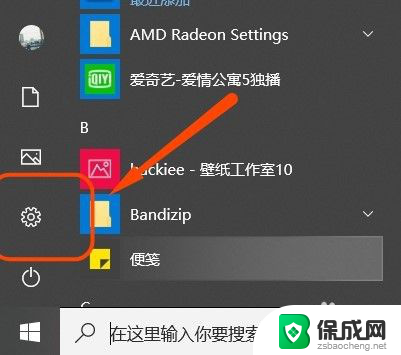 怎样关掉windows安全中心 win10安全中心关闭指南
怎样关掉windows安全中心 win10安全中心关闭指南2024-08-01
-
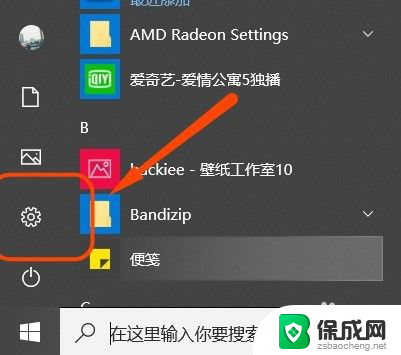 一件关闭win10安全 win10安全中心关闭方法
一件关闭win10安全 win10安全中心关闭方法2024-01-16
-
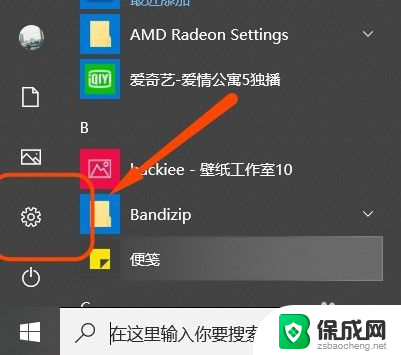 如何关掉windows安全中心 Win10安全中心关闭方法
如何关掉windows安全中心 Win10安全中心关闭方法2024-02-09
-
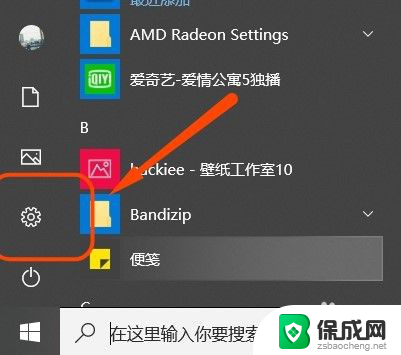 怎样关闭系统安全检测 win10安全中心关闭教程
怎样关闭系统安全检测 win10安全中心关闭教程2023-12-01
- windows10安全中心服务怎么打开 win10安全中心打开失败如何解决
- win10安全中心没有了怎么办 win10电脑安全中心找不到怎么办
- 去掉安全模式 Win10安全模式怎么关闭
- win10右下角关闭操作中心 Win7操作中心如何关闭
- w10如何关闭杀毒 Windows10系统如何关闭自带杀毒软件
- 怎样查看windows激活状态 win10系统激活状态查看步骤
- win10鼠标单击变双击了 win10系统鼠标单击变双击原因
- window10驱动更新 笔记本电脑怎么查看和更新驱动
- 如何看windows是否激活 如何确认Win10是否已激活
- win10 打印图片 Windows 10 照片打印技巧
win10系统教程推荐
- 1 怎样查看windows激活状态 win10系统激活状态查看步骤
- 2 如何看windows是否激活 如何确认Win10是否已激活
- 3 win10 打印图片 Windows 10 照片打印技巧
- 4 win7的打印机怎么共享给win10 WIN10无法连接WIN7共享打印机解决方法
- 5 windows重启桌面进程 怎么在win10系统中重启桌面
- 6 苹果笔记本win10开不了机 苹果电脑装Win10系统后黑屏无法开机怎么办
- 7 bose耳机连win10 bose耳机连接电脑方法
- 8 win10专业版激活错误代码:0xc004f074 win10教育版激活错误0×c004f074怎么办
- 9 win10如何建立远程桌面连接 win10系统如何进行远程桌面连接
- 10 win10怎么搜索控制面板 win10如何打开控制面板